2 καλύτερες αξιοσημείωτες μέθοδοι για τη μετατροπή OGV σε M4V σε Mac και Windows
Δεν έχετε ιδέα για το πώς να μετατρέψετε το OGV σε M4V; Στη συνέχεια, μεταβείτε σε αυτόν τον οδηγό και θα ανακαλύψετε άλλες βασικές πληροφορίες που χρειάζεστε. Αυτό το άρθρο θα προσφέρει διαδικασίες μετατροπής χωρίς προβλήματα OGV σε M4V σε Mac και Windows. Είστε ενθουσιασμένοι που μαθαίνετε αυτές τις μεθόδους; Τότε διαβάστε ολόκληρο το άρθρο!
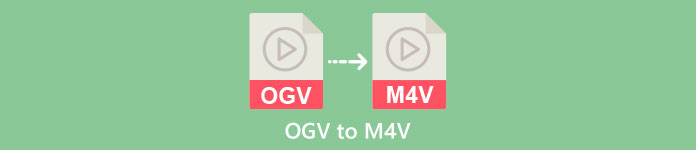
Μέρος 1: Εισαγωγή στα OGV και M4V
| Ονομα | OGV | M4V |
| Ονομα αρχείου | Αρχείο βίντεο OGG Vorbis | Βίντεο PEG-4 |
| Επέκταση αρχείου | .ogv | .m4v |
| Αναπτύχθηκε από | Xiph.org | Η Apple Inc. |
| Περιγραφή | Το Microsoft Media Player είναι κυρίως υπεύθυνο για τα αρχεία OGV. Τα αρχεία βίντεο OGG έχουν την επέκταση ονόματος αρχείου "OGV". Κατά την αναπαραγωγή πολυμέσων, ένα αρχείο OGV μπορεί να περιέχει πολλαπλές ροές βίντεο, ήχου, κειμένου, δεδομένων κειμένου παρουσίασης και μεταδεδομένων. Το Theora χρησιμοποιείται συχνά για την κωδικοποίηση βίντεο που αποθηκεύονται ως αρχεία OGV. Τα βίντεο υψηλής ποιότητας μπορούν να αποθηκευτούν σε χαμηλούς ρυθμούς bit χάρη στον κωδικοποιητή Theora. Είναι μια μέθοδος συμπίεσης βίντεο ανοιχτού κώδικα, με απώλειες. Σε ένα αρχείο OGV, μπορείτε επίσης να ενσωματώσετε τους κωδικοποιητές βίντεο Daala, Tarkin και Dirac. Οι ροές ήχου του OGV μπορούν να κωδικοποιηθούν με FLAC, Opus, Vorbis ή Speex. Τα αρχεία OGV μπορούν να προβληθούν και να αναπαραχθούν σε προγράμματα αναπαραγωγής βίντεο όπως το VLC και άλλα. | Η Apple ανέπτυξε τη μορφή βίντεο M4V. Είναι μια μέθοδος για τη διατήρηση βίντεο και είναι παρόμοια με τη μορφή MP4. Ωστόσο, η προστασία αντιγραφής DRM μπορεί να είναι για αρχεία M4V αυτή τη φορά, κάτι που κάνει τη διαφορά. Η Apple χρησιμοποιεί το πρότυπο κωδικοποίησης M4V στο iTunes Store της. Η προστασία αντιγραφής FairPlay της Apple βοηθά στην αποτροπή ανεπιθύμητης αντιγραφής αρχείων M4V. Το QuickTime αναφέρεται στα βίντεο M4V με FairPlay DRM ως "AVC0 Media". |
| Τεχνικές λεπτομέρειες | Ένα υπερσύνολο συμβατό προς τα πίσω καθιστά τη μορφή συμπίεσης βίντεο Theora θεμελιωδώς συμβατή με τη μορφή συμπίεσης βίντεο VP3. Το VP3 και το Theora μπορούν να συνδυαστούν χωρίς επανασυμπίεση επειδή το Theora είναι ένα υπερσύνολο του VP3. | Τα αρχεία M4V μπορούν να προστατευτούν χρησιμοποιώντας την προστασία αντιγραφής FairPlay της Apple για την αποφυγή μη εξουσιοδοτημένης αναπαραγωγής. Μόνο οι υπολογιστές που έχουν εγκριθεί (μέσω του iTunes) με τον λογαριασμό που χρησιμοποιείται για την αγορά του βίντεο μπορούν να αναπαράγουν ένα αρχείο M4V που προστατεύεται από το FairPlay. |
| Συνοδευτικά Προγράμματα | FFmpeg MPlayer VLC Media Player | Apple iTunes Apple QuickTime Player VLC Media Player Ζουμ Player Media Player Classic K-Multimedia Player Πραγματικός Παίκτης |
| Τύπος MIME | βίντεο/ogg | βίντεο/x-m4v |
Μέρος 2: Πώς να μετατρέψετε το OGV σε M4V χρησιμοποιώντας το διαδικτυακό εργαλείο
Για να μετατρέψετε εύκολα τη μορφή αρχείου OGV σε M4V, χρειάζεστε απλώς έναν αξιόπιστο μετατροπέα. Έτσι, σε αυτό το μέρος, θα σας δείξουμε πώς να μετατρέψετε το OGV σε M4V χρησιμοποιώντας FVC Free Video Converter Online. Χρησιμοποιώντας αυτό το εργαλείο, μπορείτε να μετατρέψετε διαφορετικά αρχεία, όπως MP4, MOV, VOB, MOV, AVI, FLV και άλλα. Υποστηρίζει επίσης τη μαζική μετατροπή, ώστε να μπορείτε να μετατρέπετε πολλά αρχεία χωρίς απώλειες. Επιπλέον, με μερικά κλικ, μπορείτε ήδη να μετατρέψετε τα αρχεία σας επειδή έχει μια διαισθητική διεπαφή. Με όλες αυτές τις βασικές διαδικασίες, μπορείτε να πείτε ότι αυτός ο μετατροπέας βίντεο είναι κατάλληλος για αρχάριους. Μπορείτε επίσης να προσαρμόσετε την ανάλυση έως και 1920x1080. Μπορείτε επίσης να αλλάξετε τον ρυθμό μετάδοσης bit έως και 20000 kbps. Τέλος, μπορεί να αλλάξει τον ρυθμό καρέ έως και 60 fps. Επιπλέον, μπορείτε επίσης να επεξεργαστείτε τον ήχο σας προχωρώντας στις ρυθμίσεις ήχου. Μπορείτε να προσαρμόσετε τον ρυθμό μετάδοσης bit και το ρυθμό δειγματοληψίας του ήχου. Υποστηρίζει επίσης μορφές ήχου όπως FLAC, MP3, AC3, AAC και άλλα.
Χαρακτηριστικά
◆ Μετατρέψτε διάφορες μορφές βίντεο, όπως OGV, M4V, MP4, AVI, FLV, MKV και άλλα.
◆ Προσφέρει μετατροπή παρτίδων.
◆ Επεξεργαστείτε τον ρυθμό μετάδοσης bit, τον ρυθμό καρέ και την ανάλυση του βίντεο.
◆ Υποστηρίζει μορφές ήχου όπως MP3, AC3, AAC, FLAC, WAV κ.λπ.
◆ Επεξεργαστείτε τον ρυθμό μετάδοσης bit και τον ρυθμό δειγματοληψίας του ήχου.
Μετατρέψτε το αρχείο OGV σε μορφή M4V χρησιμοποιώντας το FVC Free Video Converter Online. Ακολουθήστε την παρακάτω απλή διαδικασία.
Βήμα 1: μεταβείτε στο FVC Free Video Converter Online δικτυακός τόπος. Στη συνέχεια, για να ανεβάσετε το αρχείο βίντεο OGV, πατήστε το Προσθήκη αρχείων για μετατροπή κουμπί. Ο φάκελός σας θα εμφανιστεί στην οθόνη σας και θα επιλέξετε το βίντεο που θέλετε να μετατρέψετε.
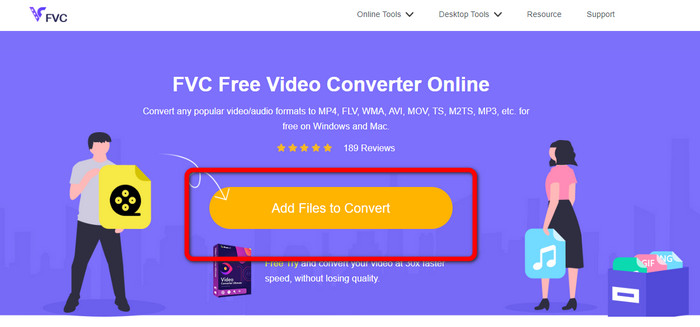
Βήμα 2: Μετά τη μεταφόρτωση του αρχείου βίντεο OGV, μπορείτε να αλλάξετε τον ρυθμό μετάδοσης bit, το ρυθμό καρέ και την ανάλυση κάνοντας κλικ στο Σύνθεση εικόνισμα. Στη συνέχεια, κάντε κλικ στο OK. Επίσης, εάν θέλετε να προσθέσετε περισσότερα αρχεία, μπορείτε να πατήσετε το Προσθήκη αρχείου κουμπί στο επάνω αριστερό μέρος της διεπαφής.
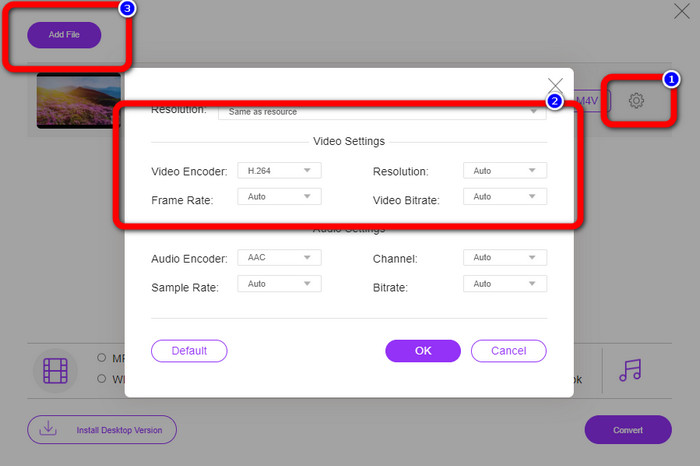
Βήμα 3: Αφού κάνετε κάποιες αλλαγές στο αρχείο βίντεο OGV, επιλέξτε το M4V μορφή αρχείου από τις επιλογές μορφοποίησης στο κάτω μέρος της διεπαφής. Στη συνέχεια, αποθηκεύστε το βίντεό σας στην επιθυμητή θέση αρχείου.
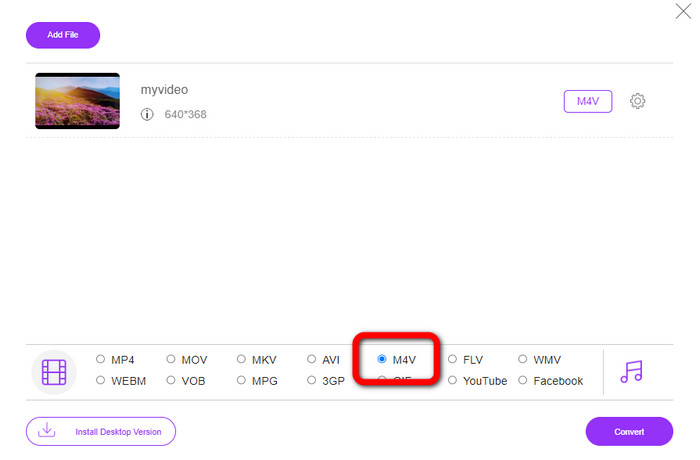
Μέρος 3: Εύκολος οδηγός για τη μετατροπή OGV σε M4V εκτός σύνδεσης
Όσον αφορά την εφαρμογή εκτός σύνδεσης, μπορείτε να χρησιμοποιήσετε το Video Converter Ultimate για να μετατρέψετε το OGV σε M4V σε Mac και Windows. Αυτό το εργαλείο είναι ένας κορυφαίος μετατροπέας με δυνατότητα λήψης. Μπορεί να μετατρέψει πολλά αρχεία εύκολα επειδή επιτρέπει στους χρήστες να κάνουν μαζική μετατροπή. Επίσης, έχει μια εξαιρετικά γρήγορη διαδικασία μετατροπής, η οποία είναι 30 φορές ταχύτερη από άλλους μετατροπείς. Με αυτόν τον τρόπο, μπορείτε να μετατρέψετε πολλά βίντεο μόνοι σας. Επιπλέον, ακόμα κι αν μετατρέπετε τα βίντεό σας, μπορείτε να τα προσαρμόσετε ή να τα επεξεργαστείτε χρησιμοποιώντας εργαλεία επεξεργασίας βίντεο. Μπορείτε να προσθέσετε φίλτρα, να κόψετε βίντεο, να βελτιώσετε τα βίντεο και πολλά άλλα.
Επί πλέον, Video Converter Ultimate έχει περισσότερες δυνατότητες που μπορείτε να δοκιμάσετε. Μπορείτε να συγχρονίσετε τον ήχο σας με το βίντεο επειδή διαθέτει λειτουργία Συγχρονισμού ήχου. Επίσης, αν σκοπεύετε να αυξήσετε την ένταση του βίντεό σας, είναι δυνατό. Μπορείτε να το ενισχύσετε έως και 200% επειδή αυτό το εργαλείο προσφέρει Volume Booster. Πρέπει να ανακαλύψετε περισσότερες δυνατότητες χρησιμοποιώντας αυτόν τον μετατροπέα βίντεο.
Χαρακτηριστικά
◆ Μετατρέψτε αρχεία βίντεο, όπως M4V, OGV, SWF, MP4, AVI, FLV, MOV, VOB, MKV, WMV και άλλα.
◆ Μπορεί να δημιουργήσει ένα ελκυστικό Κολάζ.
◆ Προσφέρει εργαλεία επεξεργασίας βίντεο για τη βελτίωση του βίντεο, όπως βελτιωτικό βίντεο, διόρθωση χρωμάτων, τρίμερ, αφαίρεση υδατογραφήματος και άλλα.
◆ Διατίθεται η δημιουργία μουσικού βίντεο.
◆ Προσαρμόστε την ταχύτητα του βίντεο.
◆ Προσφέρει συμπιεστή βίντεο και ήχου
◆ Προσαρμόστε το βίντεο 3D από το 2D
Βήμα 1: Αν θέλετε να κατεβάσετε Video Converter Ultimate, κάντε κλικ στο Κατεβάστε κουμπί παρακάτω. Στη συνέχεια, εκκινήστε την εφαρμογή μετά τη διαδικασία εγκατάστασης.
ΔΩΡΕΑΝ ΛήψηΓια Windows 7 ή νεότερη έκδοσηΑσφαλής λήψη
ΔΩΡΕΑΝ ΛήψηΓια MacOS 10.7 ή μεταγενέστερη έκδοσηΑσφαλής λήψη
Βήμα 2: Επιλέξτε το Μετατροπέας πίνακα και κάντε κλικ στο Συν κουμπί υπογραφής για να προσθέσετε το αρχείο βίντεο OGV. Μπορείτε επίσης να κάνετε κλικ στο Πρόσθεσε αρχεία κουμπί ή αποθέστε το αρχείο απευθείας στο πλαίσιο.
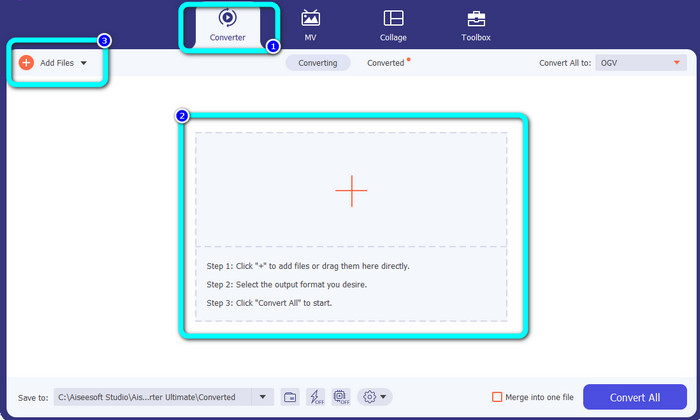
Βήμα 3: Εάν θέλετε να επεξεργαστείτε το βίντεο OGV, κάντε κλικ στα εικονίδια στο πρώτο πλαίσιο. Με αυτόν τον τρόπο, μπορείτε να περικόψετε και να περιστρέψετε το βίντεό σας και να προσθέσετε μερικά φίλτρα, υδατογραφήματα και άλλα. Στη συνέχεια, αφού επεξεργαστείτε το βίντεο, επιλέξτε Εντάξει.
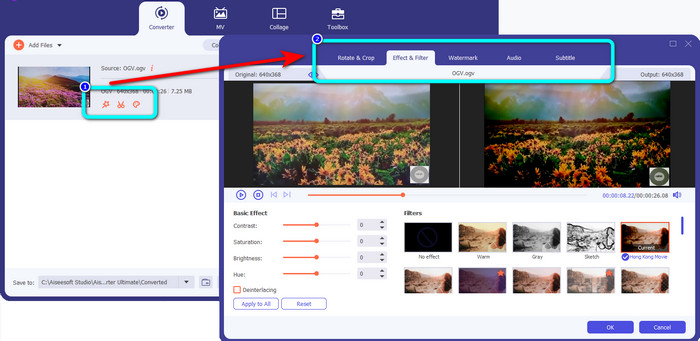
Βήμα 4: Μετά από αυτό, για να μετατρέψετε το OGV σας σε M4V, μεταβείτε στο Μετατροπή όλων σε κουμπί για να εμφανίσετε τις επιλογές μορφής. Επιλέξτε τη μορφή αρχείου M4V και επιλέξτε την επιθυμητή ανάλυση.
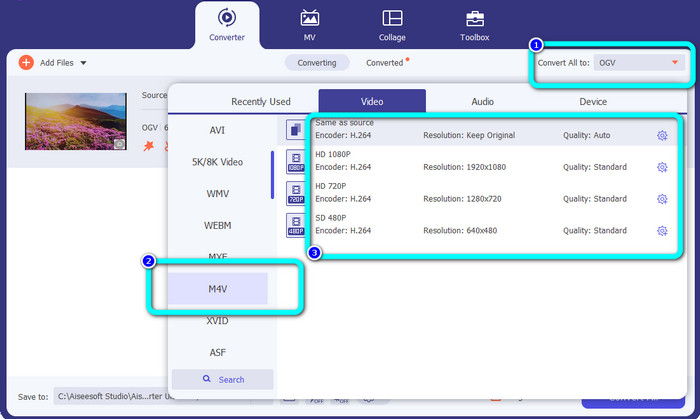
Βήμα 5: Για το τελικό βήμα, κάντε κλικ στο Μετατροπή όλων κουμπί για να μετατρέψετε το αρχείο OGV σε μορφή M4V και να αποθηκεύσετε το βίντεό σας στη συσκευή σας.
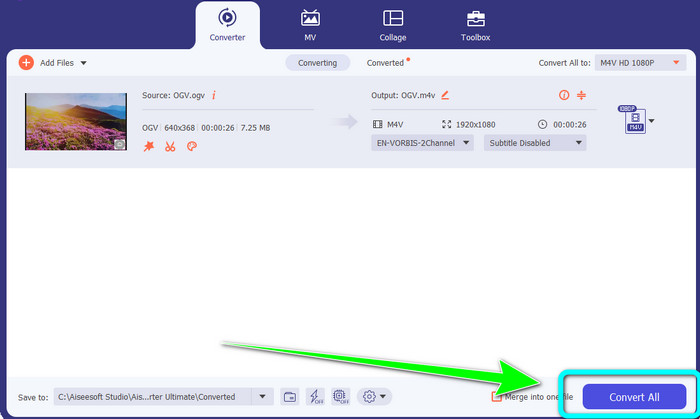
Περαιτέρω ανάγνωση:
Κορυφαίοι 2 εξαιρετικοί τρόποι για το πώς να μετατρέψετε το M2TS σε M4V
Μάθετε και ανακαλύψτε τους καλύτερους τρόπους μετατροπής MXF σε M4V
Μέρος 4: Συχνές ερωτήσεις σχετικά με τη μετατροπή OGV σε M4V
Είναι το OGV με απώλειες;
Ναί. Η μορφή OGV σε συνδυασμό με ένα πρότυπο συμπίεσης βίντεο ανοιχτού κώδικα γνωστό ως επέκταση αρχείου .ogv δημιουργήθηκε κυρίως από το Xiph.org. σχετίζεται στενά με το OGG Vorbis και μπορεί να χρησιμοποιηθεί για αποθήκευση με απώλειες ή διαδικτυακή ροή.
Πόσος χρόνος χρειάζεται για τη μετατροπή του OGV σε MP4;
Εξαρτάται από τον μετατροπέα που χρησιμοποιείτε. Εάν θέλετε μετατροπέα με γρήγορη διαδικασία μετατροπής, χρησιμοποιήστε Video Converter Ultimate. Προσφέρει 30 φορές ταχύτερη ταχύτητα μετατροπής.
Μπορώ να ανοίξω το αρχείο μου M4V σε όλες τις συσκευές;
Δυστυχώς δεν. Μπορείτε να έχετε πρόσβαση σε αρχεία M4V μόνο μέσω υπολογιστών που είναι εξουσιοδοτημένοι από την Apple. Εάν θέλετε να αναπαράγετε το βίντεό σας σε όλες τις συσκευές, μπορείτε να μετατρέψετε το βίντεό σας σε αρχείο MP4.
συμπέρασμα
Είναι εύκολο να μετατραπεί OGV σε M4V σε Mac και Windows αρκεί να γνωρίζετε τις πρακτικές εφαρμογές που μπορείτε να χρησιμοποιήσετε. Αυτό το άρθρο σας παρουσίασε δύο εξαιρετικές εφαρμογές για τη μετατροπή του OGV σε M4V εύκολα και γρήγορα. Όσον αφορά έναν διαδικτυακό μετατροπέα, μπορείτε να λειτουργήσετε FVC Free Video Converter Online. Από την άλλη πλευρά, μπορείτε να χρησιμοποιήσετε το Video Converter Ultimate για να μετατρέψετε αρχεία εκτός σύνδεσης.



 Video Converter Ultimate
Video Converter Ultimate Εγγραφή οθόνης
Εγγραφή οθόνης



